Эффективные методы удаления подсказок из строки поиска Firefox
В этом разделе вы найдете полезные советы и инструкции о том, как удалить подсказки из поисковой строки браузера Firefox, чтобы улучшить вашу конфиденциальность и повысить удобство использования.
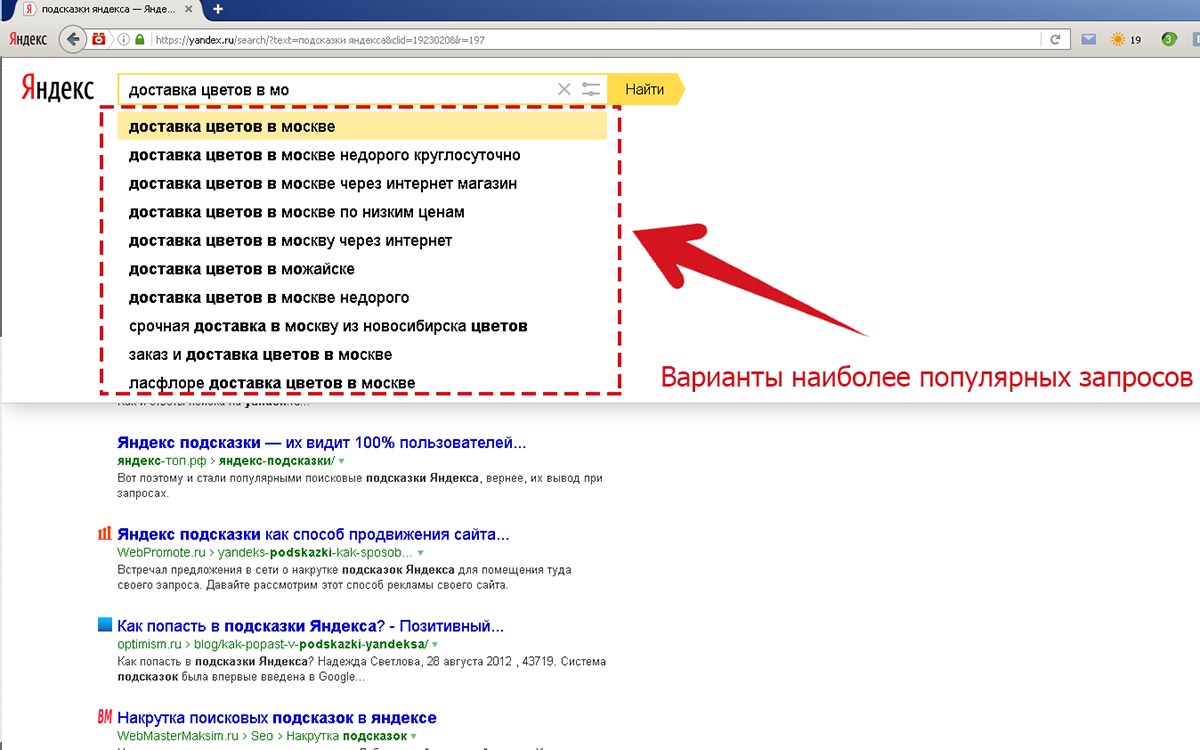

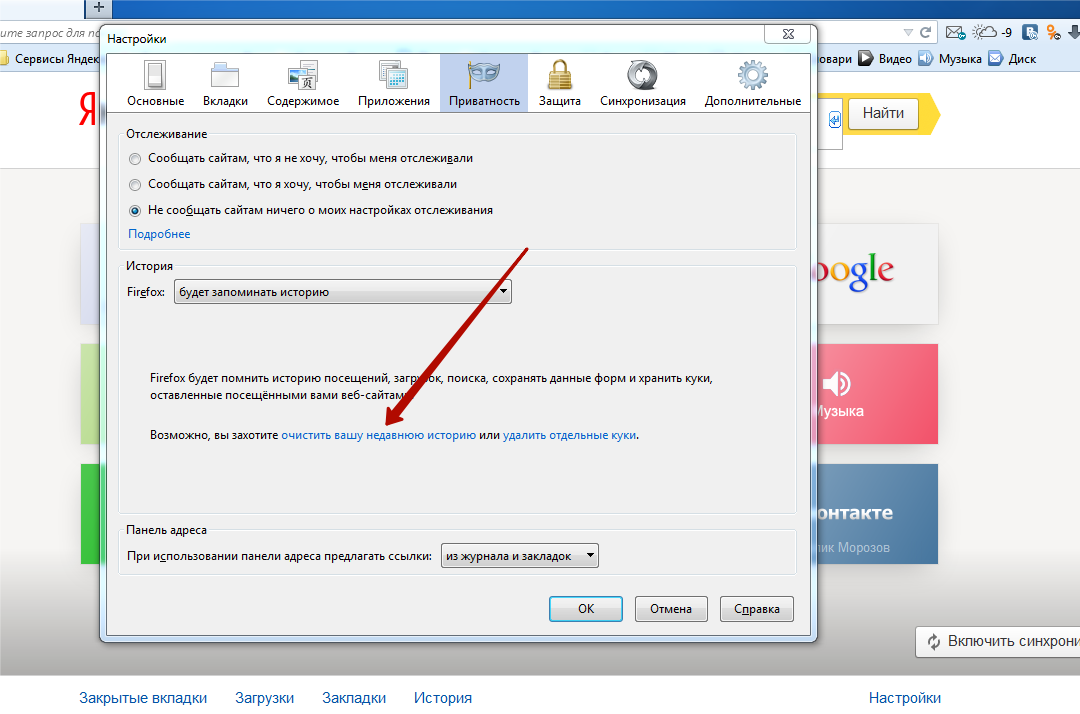
Откройте браузер Firefox и нажмите на три горизонтальные линии в правом верхнем углу экрана, чтобы открыть меню.

Как убрать интервалы до и после адресной строки в Mozilla Firefox
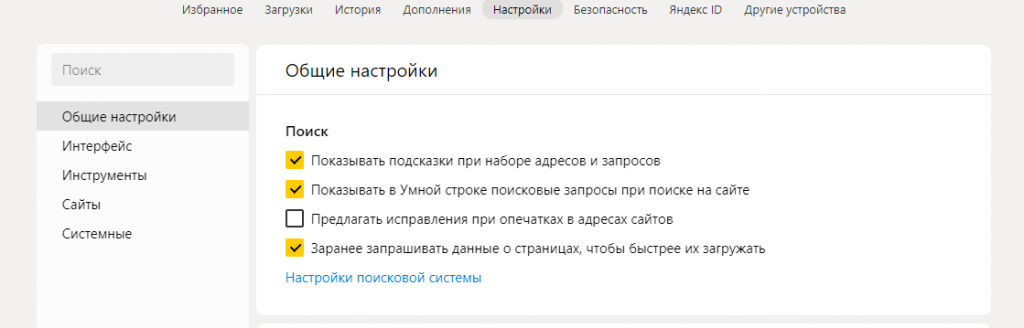
Выберите пункт Настройки из выпадающего меню.

Как очистить кэш браузера Firefox
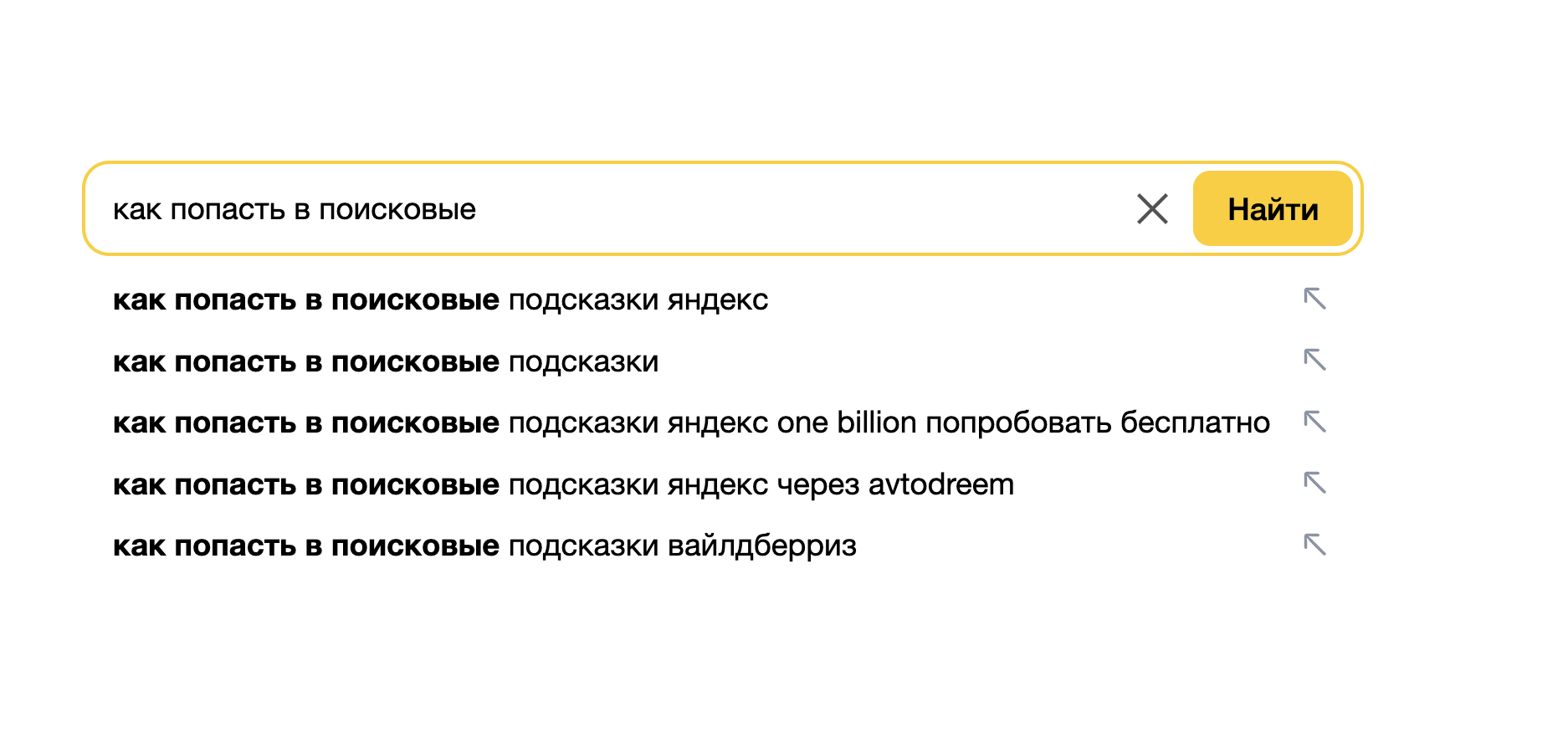

Перейдите в раздел Поиск в левой части экрана.
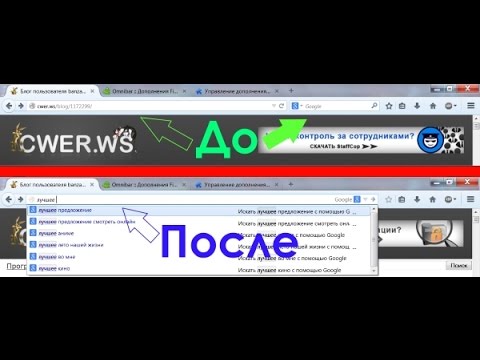
Поисковые подсказки в адресной строке Mozilla Firefox


В разделе Поиск найдите опцию Показывать подсказки поиска и снимите с нее галочку.

Как удалить историю в Мозиле (Mozilla Firefox)
Если вы хотите удалить уже сохраненные подсказки, нажмите на строку поиска правой кнопкой мыши и выберите Удалить подсказки из истории.

Как удалить Firefox с компьютера, чтобы не осталось остатков браузера в системе? - Complandia
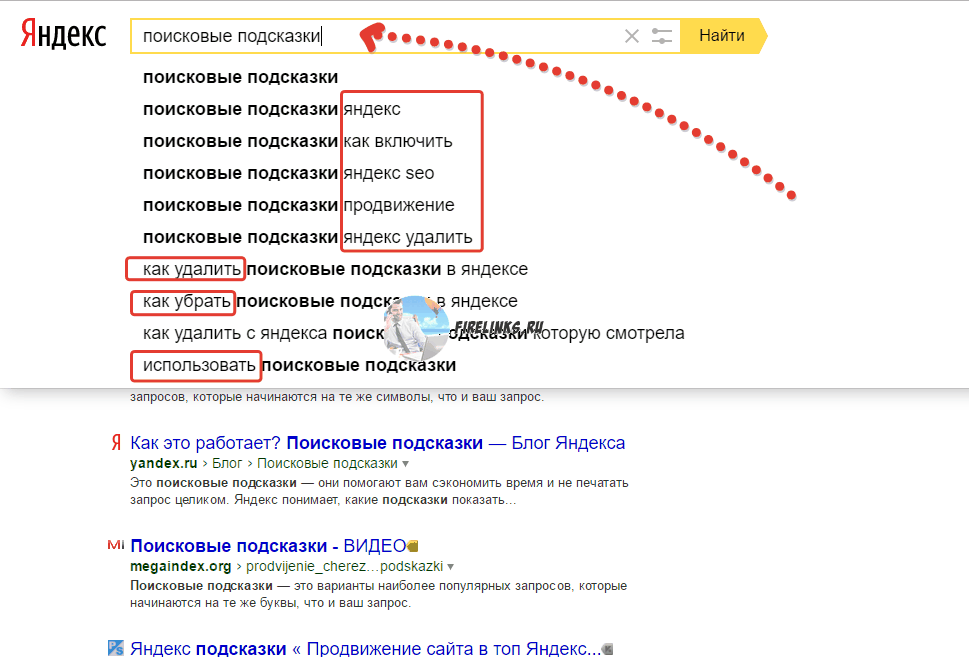
Для полного удаления истории поиска перейдите в раздел Приватность и защита в настройках.
Найдите подраздел История и нажмите на кнопку Удалить недавнюю историю.

Очистить историю Mozilla Firefox браузер
Выберите диапазон времени, который вы хотите очистить, и убедитесь, что опция История форм и поиска отмечена.

Как удалить запросы-подсказки в поисковой строке Яндекса?

Как удалить неиспользуемые поисковики в Mozilla Firefox

Нажмите на кнопку ОК, чтобы удалить выбранные данные.
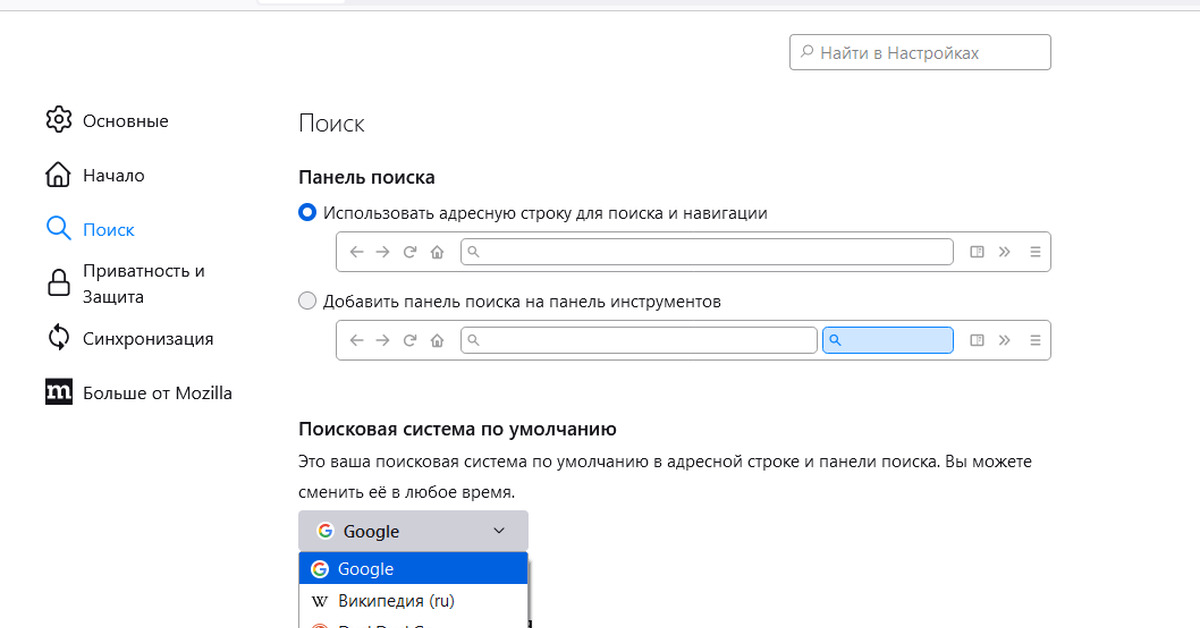

Для предотвращения сохранения подсказок в будущем рассмотрите использование режима Приватного просмотра, который не сохраняет историю.
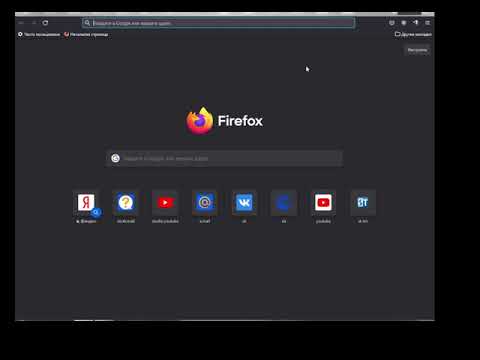
Как отключить подсказки в браузере